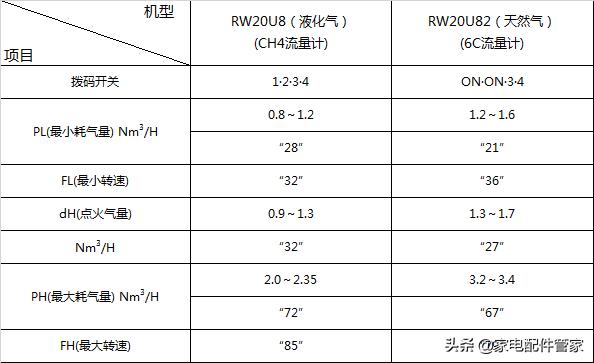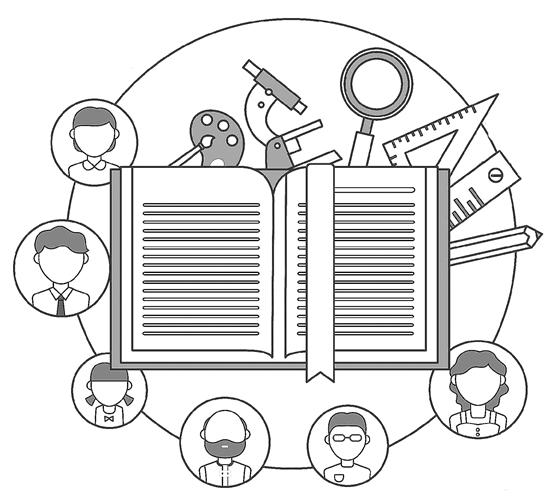怎么连接局域网共享打印机(局域网电脑共享打印机)
同一局域网内,打印机是我们工作中所有电脑打印文档、图片等资料的必备保障,但为了节省资源,都是多台电脑使用一个打印机,通过在与打印机直接的电脑上设置共享将打印机变成网络打印机,通过设置之后,局域网中其它计算机就可以利用该网络打印机实现更加方便的打印操作。小编就以一般普通的打印机(没有网络端口),用一台WIN10系统电脑主机来设置局域网共享打印机的详细教程,希望大家喜欢和收藏。
1. 右键桌面上的"网络"属性

2.在弹出的窗口"网络和共享中心",点击"更改高级共享设置"按钮,接着在打开的"高级共享设置"窗口中,勾选"文件和打印共享"栏下面的"启用文件和打印共享",

点击"保存更改"按钮,关闭窗口。
3.再回到"控制面板"找到 "设备和打印机",选择需要共享的"打印机",右键属性,选择"共享"栏,勾选"共享这台打印机",点击"确定"按钮即可。

4.局域网内其它计算机就可以访问网络打印机了,在其它计算机上打开"控制面板",点击"设备和打印机"后,在弹出的窗口上,找到"添加设备"或"添加打印机"菜单,

当搜索到我们设置的"网络打印机"点击下一步,根据提示操作步骤,

完成设置。
5.最后将添加好的"网络打印机"鼠标右键找到"设置为默认打印机",

就可以任性地使用了。
以上的教程,简单而易学,请大家关注、评论,有问必回复,下节教程更精彩!
,免责声明:本文仅代表文章作者的个人观点,与本站无关。其原创性、真实性以及文中陈述文字和内容未经本站证实,对本文以及其中全部或者部分内容文字的真实性、完整性和原创性本站不作任何保证或承诺,请读者仅作参考,并自行核实相关内容。文章投诉邮箱:anhduc.ph@yahoo.com